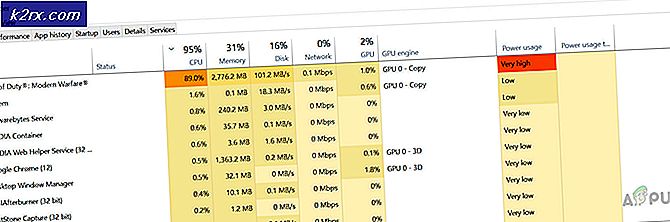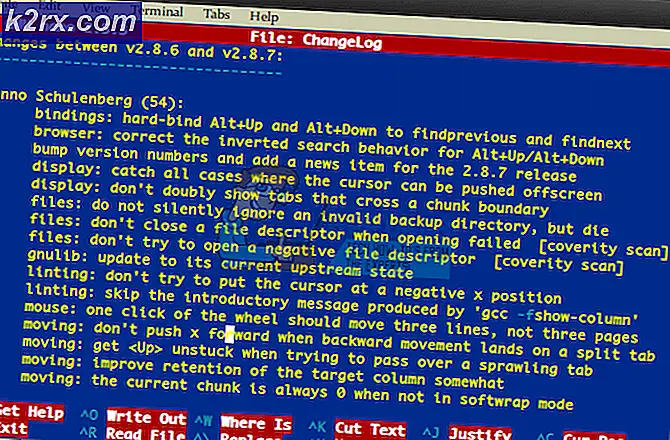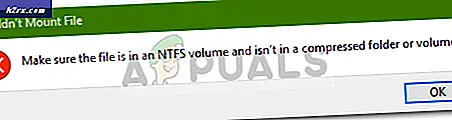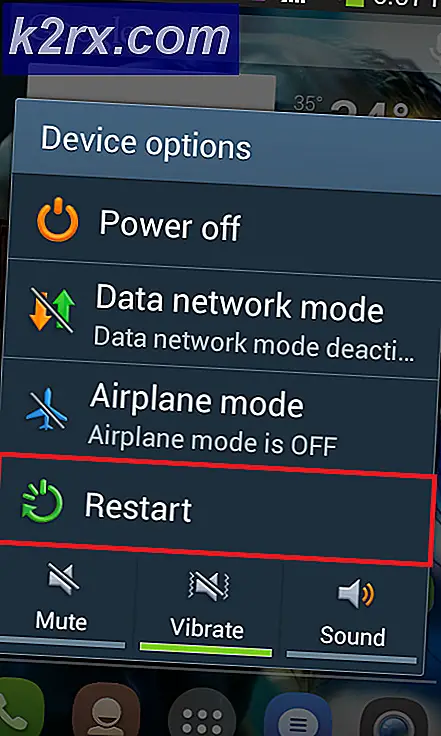Hur kan jag stoppa Excel från att ändra nummer?
Excel är ett kalkylarkprogram utvecklat och distribuerat av Microsoft. Det är en del av Microsofts Office-svit som innehåller några av de viktigaste programmen som används för kontorsarbete. Excel har blivit en industristandard under de senaste åren på grund av dess perfekta prestanda och många funktioner. I den här artikeln lär vi dig de enklaste metoderna för att stoppa excel från att automatiskt formatera nummer.
Hur kan jag stoppa Excel från att ändra nummer?
Det observerades av vissa användare att siffrorna som de skrev in formaterades automatiskt till antingen datum eller andra format. Nedan listas några av de enklaste och effektivaste metoderna för att stoppa excel från att formatera siffrorna automatiskt.
Metod 1: Ändra format
Det är viktigt att formatet för siffrorna är korrekt konfigurerat för att förhindra att Excel automatiskt formaterar dem. I detta steg kommer vi därför att konfigurera om formatet. För det:
- Tryck "Flytta”Och välj de celler där du vill ange siffrorna.
- Högerklicka var som helst på cellerna efter att de har valts och välj “Formatera celler“.
- Klicka på "Text”Och tryck“OK“.
- Stiga på i de valda cellerna och kontrollera om problemet kvarstår.
Metod 2: Ange ytterligare tecken
Om det inte är något som passar dig att ändra formatet för cellerna, bör du lägga till en symbol innan du anger siffrorna hindra Excel från att formatera om siffrorna. För det:
- Lansera kalkylbladet där siffrorna ska anges.
- Klick på cellen där siffrorna ska läggas till och ange siffrorna som ” '(tal)“.
- Går in i " ‘ ”-Symbolen innan du skriver ner ett tal får Excel att betrakta cellens format som“Text“.
Metod 3: Använda kod
Om ovanstående metoder verkar som för mycket arbete för dig kan Excel automatiskt konfigureras för att tvinga "Text" -formateringen i alla arbetsböcker. För det måste någon kod anges i arbetsbokens kodmodul. För att kunna göra det:
- Välj följande kod, högerklicka på den och välj “Kopiera”
Private Sub Workbook_Open () Dim sh som kalkylblad för varje sh i Me.Sheets sh.Cells.NumberFormat = "@" Nästa Slut Sub
- Öppna arbetsboken som du vill lägga till koden till.
- tryck på “Alt” + “F1”-Tangenter samtidigt.
- Klicka på "Föra inOch välj “modul“.
- Valde “Redigera”Där markören blinkar och välj“Klistra“.
- Klicka på "OK”För att lägga till det.
- Klicka på "SeFliken och välj “Makron“.
- Välj den tillagda koden för att köra den.